如何解决Mac中OS X Mavericks 虚拟机启动出现黑屏
2015-09-15 14:19
1151 查看
在Mac中,将系统升级到 10.9.3 后OS X Mavericks 虚拟机启动出现黑屏,这是什么原因造成的?
原因
这主要可能是因为Parallels Desktop显卡驱动与OS X 10.9.3不兼容造成的。Parallels 开发团队已经意识到此问题并正致力于该问题的解决方案。
临时解决方案
暂时移除 Parallels 显卡驱动。
注意:请在执行说明操作之前创建虚拟机快照:在菜单栏中进入“虚拟机”>“创建快照”。请不要忘了之后删除虚拟机快照:“管理快照”>选择最新的一个快照并点击“删除”。
1.打开虚拟机“配置”,转入“硬件”标签 >“启动顺序”并勾选“启动时选择引导设备”。
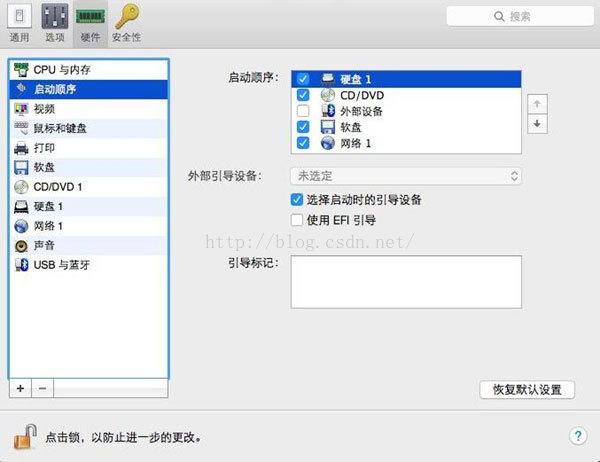
图一:启动时选择引导设备
2.启动OS X 10.9.3虚拟机为“单个用户”模式:
1)启动虚拟机,点击虚拟机窗口并敲击Esc键选择引导设备。
2)键入1,然后在按下任意键输入启动选项的屏幕上敲击Enter(Return)键。
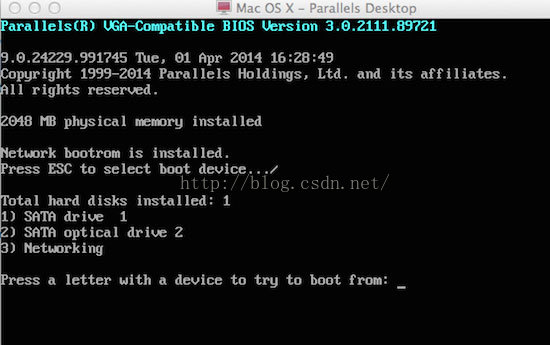
图二:启动选项的屏幕
3)键入-s作为引导选项并敲击 Enter (Return) 键。
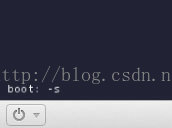
图三:键入-s作为引导选项
4)在单个用户模式中敲击Return键启动OS X。
3.一旦启动了 OS X 虚拟机,请执行以下命令挂载 root 分区带有 read/write 权限:
mount -o update /
4.通过执行以下命令重命名 Parallels 视频内核扩展:<
mv/System/Library/Extensions/prl_video.kext /System/Library/Extensions/prl_video.kext.old
5.通过以下命令重启虚拟机:
reboot
注意:执行这些步骤后,OS X 虚拟机唯一可实现的屏幕分辨率 1024x768 而动态分辨率工具将无法使用。
(出自:Mac虚拟机)
原因
这主要可能是因为Parallels Desktop显卡驱动与OS X 10.9.3不兼容造成的。Parallels 开发团队已经意识到此问题并正致力于该问题的解决方案。
临时解决方案
暂时移除 Parallels 显卡驱动。
注意:请在执行说明操作之前创建虚拟机快照:在菜单栏中进入“虚拟机”>“创建快照”。请不要忘了之后删除虚拟机快照:“管理快照”>选择最新的一个快照并点击“删除”。
1.打开虚拟机“配置”,转入“硬件”标签 >“启动顺序”并勾选“启动时选择引导设备”。
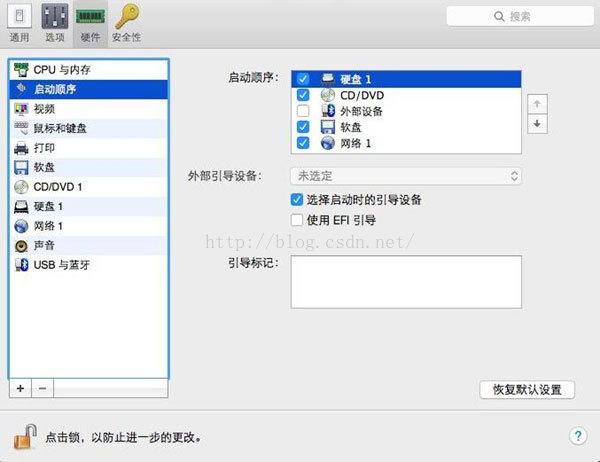
图一:启动时选择引导设备
2.启动OS X 10.9.3虚拟机为“单个用户”模式:
1)启动虚拟机,点击虚拟机窗口并敲击Esc键选择引导设备。
2)键入1,然后在按下任意键输入启动选项的屏幕上敲击Enter(Return)键。
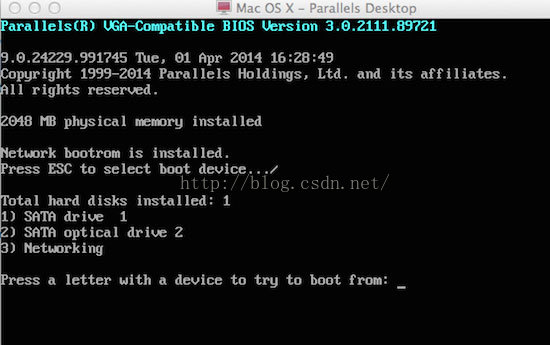
图二:启动选项的屏幕
3)键入-s作为引导选项并敲击 Enter (Return) 键。
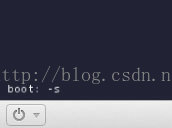
图三:键入-s作为引导选项
4)在单个用户模式中敲击Return键启动OS X。
3.一旦启动了 OS X 虚拟机,请执行以下命令挂载 root 分区带有 read/write 权限:
mount -o update /
4.通过执行以下命令重命名 Parallels 视频内核扩展:<
mv/System/Library/Extensions/prl_video.kext /System/Library/Extensions/prl_video.kext.old
5.通过以下命令重启虚拟机:
reboot
注意:执行这些步骤后,OS X 虚拟机唯一可实现的屏幕分辨率 1024x768 而动态分辨率工具将无法使用。
(出自:Mac虚拟机)
相关文章推荐
- 在mac ox s虚拟机中的unity3D项目编译生成并导出的xcode项目无法在ios设备中运行
- 安装 Windows 至虚拟机失败
- Parallels Desktop中如何删除Mac虚拟机
- Parallels Desktop怎么使用
- 移动虚拟机之后如何修改Mac地址
- 如何安装Parallels Tools
- 在Mac虚拟机上如何快速找到及打开应用程序
- 在安装和升级过程中Windows8.1崩溃
- 如何在Parallels Desktop虚拟机中添加设备
- Parallels Desktop 11 for Mac新增功能
- Parallels Desktop窗口模式更改方法
- Parallels Desktop分配给虚拟机内存
- Parallels Desktop 11 for Mac 发布啦!
- 在Parallels Desktop中安装Win7虚拟机
- Parallels Desktop如何创建虚拟机模板
- 在Parallels Desktop的虚拟机中如何使用网银
- 在Parallels Desktop上安装Win8虚拟机
- Parallels Desktop12:Mac运行Windows系统最佳方案
- 最强Mac虚拟机软件——Parallels Desktop
- mac虚拟机支持苹果电脑形成双系统
